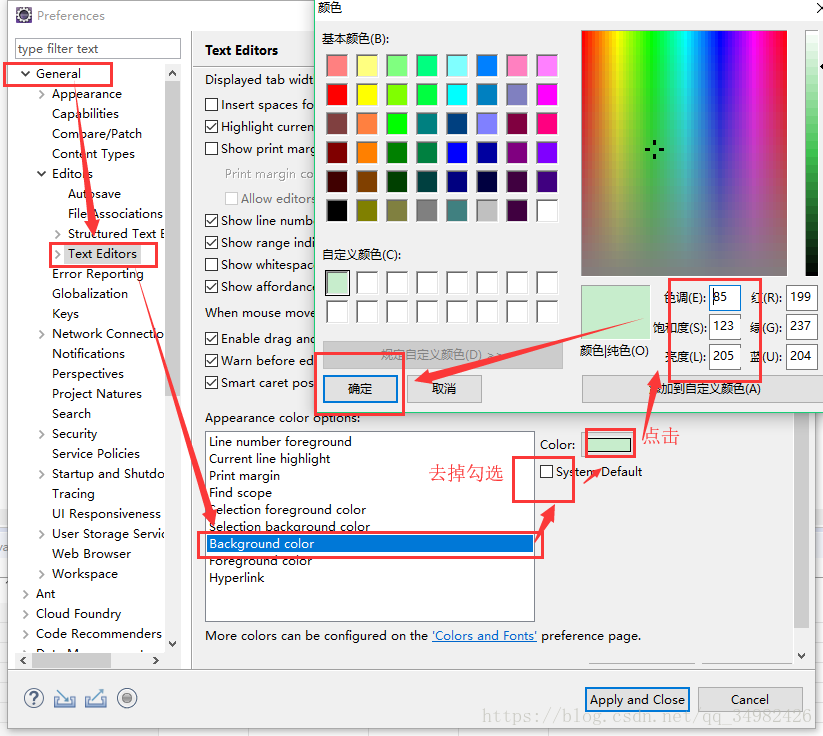Eclipse中代码编辑背景颜色修改:
代码编辑界面默认颜色为白色。对于长期使用电脑编程的人来说,白色很刺激我们的眼睛,所以改变workspace的背景色,可以使眼睛舒服一些。设置方法如下:
- 打开window / Preference,弹出Preference面板
Eclipse字体大小调整:
Window / Preferences / General / Appearance / ColorsAnd Fonts ,在右边的对话框里选择Java - Java Editor Text Font,点击出现的编辑(Edit)按钮,可以设置显示在在主窗体中程序的字体大小,设置完之后点击右下角的应用(Apply),最后点击确定(OK)即可。
Xml文件字体大小的调整: window / preferences / General / appearance / colors and fonts / Basic / "Text font " ,然后点击Edit,可以设置字体的大小。